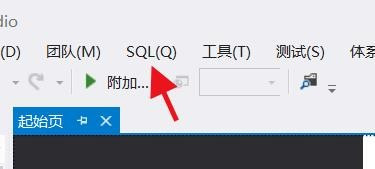arcgis是一款相当专业的地理信息管理软件,该软件基于工程的工作流,可以在2D和3D模式下同时使用多个显示和布局,并且可以帮助用户构建动态地图、图表和表格,以便在功能强大且信息丰富的仪表盘中使用。我们在使用这款软件制作地图的过程中,有时候打开一个图层后,我们会发现标注的字体非常小而无法看清,这种情况下就需要将标注字体变大。鉴于有的新手小伙伴不熟悉这款软件的操作,那么接下来小编就给大家详细介绍一下arcgis更改标注字体大小的具体操作方法,有需要的朋友可以看一看。
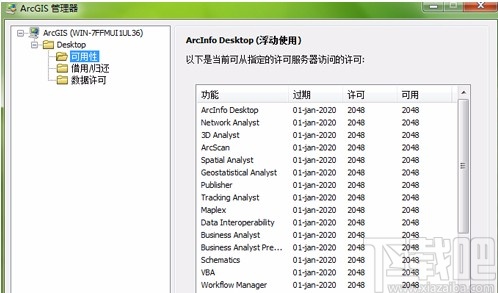
1.首先我们在界面左侧找到图示位置并右击鼠标,在出现的下拉框中选择“添加数据”选项,将需要修改标注字体大小的文件添加到软件中。
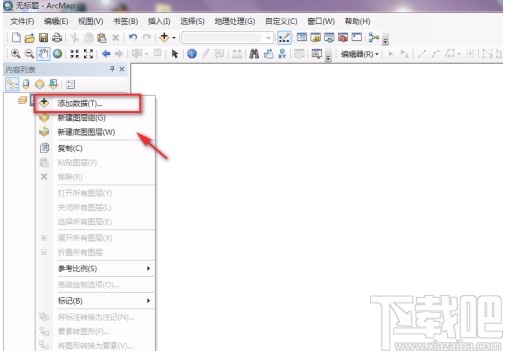
2.接着我们右击刚刚添加到软件中的图层文件,并在下拉框中选择“属性”选项。
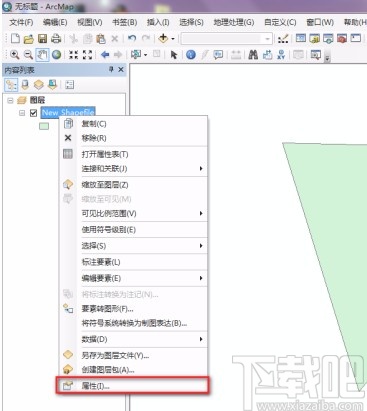
3.然后界面上会弹出一个图层属性窗口,我们在窗口顶部的菜单栏中点击“标注”选项卡。
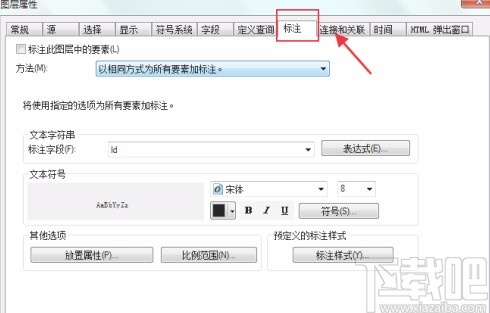
4.接下来我们在窗口右侧找到下图所示的下拉按钮并点击,再根据自己的需要在下拉框中选择字号。
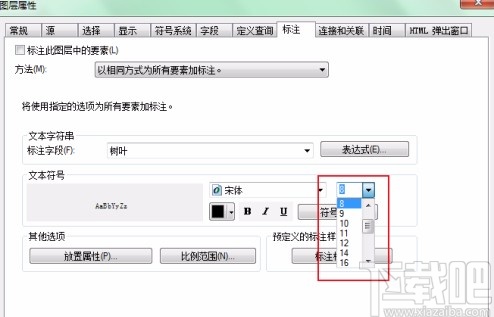
5.设置完毕后,我们在窗口底部找到“确定”按钮,点击该按钮就可以成功修改好标注字体的大小了。
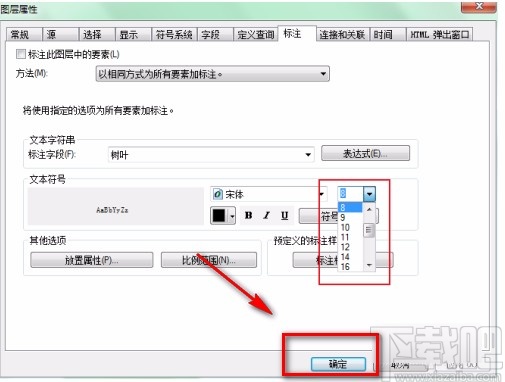
6.完成以上所有步骤后,我们就可以成功将图层中的字体放大了,如下图所示,大家可以作为参考。
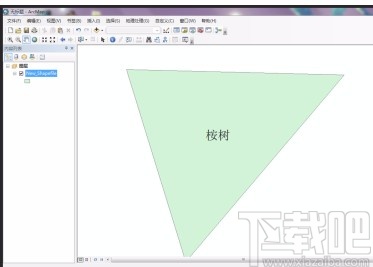
以上就是小编给大家整理的arcgis更改标注字体大小的具体操作方法,方法简单易懂,有需要的朋友可以看一看,希望这篇教程对大家有所帮助。